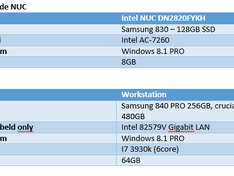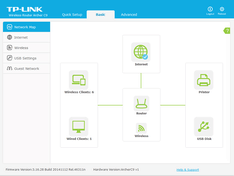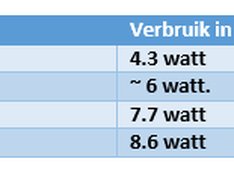Inleiding:
TP-Link is een consumenten merk voor netwerk apparatuur. Tijdens deze review zal ik de performance van de nieuwe TP-Link Archer C9 router vergelijken met de D-Link DIR868L. Beiden zijn geschikt voor de nieuwe standaard namelijk 802.11 AC-Wi-Fi. In deze review zal ik ook kort uitleggen wat de eigenschappen zijn van 802.11-AC Wi-Fi standaard.
De opstelling zal in beide gevallen hetzelfde zijn, er zullen dezelfde tests worden uitgevoerd. Zodat er een degelijke vergelijking plaats kan vinden.
Beide routers zijn samples verkregen via acties of contact met de fabrikant, waarvoor mijn dank aan TP-Link Nederland en D-Link Nederland.
De D-Link 868L heb ik al eerder mogen reviewen deze kunt u vinden op het onderstaande adres:
productreview: D-Link DIR-868L review door 3DDudeWat zit er in de doos:
:
- Een TP-link Archer C9
- Quick installatie guide
- Setup mini cd
- Netwerkkabel
- Drie antennes
- Stroomadapter
De opstelling:

*Klik op de foto voor grote versie*
Op de eerste verdieping staan de routers, op de begane grond staat mijn Intel NUC welke is voorzien van een Intel AC-7260 Wi-Fi kaartje. De routers zullen op dezelfde locatie blijven staan. Het testen wordt per router afzonderlijk uitgevoerd. Let op: De testen worden gedraaid op ongeveer 5 meter van mijn routers vandaan maar er zit een verdieping tussen de router en de intel NUC. Elke test wordt meerdere malen uitgevoerd waarna het gemiddelde wordt berekend.
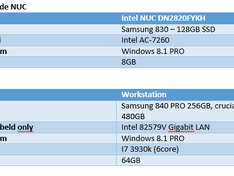
Installatie & Configuratie
De TP-Link wordt geleverd met een mini cd. Hierop staan de handleidingen om de router te configureren.

Deze CD heb ik niet gebruikt, want het is een kwestie van netwerkkabeltjes erin doen en een IP-adres invullen in een webbrowser. TP-Link timmert hard aan de weg, de grafische interface ziet er goed uit. Bovenaan zijn drie navigatie knoppen namelijk: “Quick Setup, Basic en Advanced’
Quick setup is voor als je de router voor het eerst aansluit. Dan gaat hij alle nodige instellingen doorlopen. Basic laat het onderstaande zien. Onder Advanced is het mogelijk meerdere zaken in te stellen.
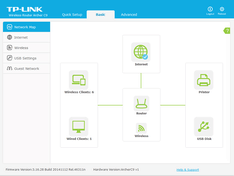
Stroomverbruik
Ik meet het stroomverbruik van de router met een Voltcraft 3000 energiemeter.
Uiteraard heb ik ook de metingen van mijn vorige review nog, deze komen in het overzicht ter vergelijking. De TP-Link Archer C9 verbruikt het meest met 8.6 watt/s. Het is duidelijk te zien dat er een stijgende lijn is te zien in het stroomverbruik! Mijn oude TP-Link WDR4300 verbruikt gewoon de helft van deze nieuwe TP-Link Archer C9!
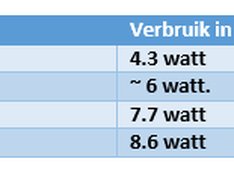
De TP-Link Archer C9 gebruikt 8.6 a 8.7W.

TP-Link Tether App
De TP-Link tether app 2.0 is beschikbaar voor ios, android en windows phone.
Met deze app is het mogelijk om de basis instellingen van de router te bekijken.
Het laat op een overzichtelijke manier zien welke clients verbonden zijn met de router.
Ook is het mogelijk om via de app clients te blokkeren. Je kunt per client informatie opvragen zoals het IP-adres, MAC-adres en op welke frequentie ze zijn verbonden met de router.
Het is een handige app wil je even snel iets instellen.
De ios app is voor iphones only, op mijn ipad ziet het er in ieder geval niet uit.
https://play.google.com/s...om.tplink.tether&hl=nl_NL Andere nuttige apps
Wifi Analyser.
Met Wifi analyser is het mogelijk om de draadloze netwerken in de buurt te zien, hierdoor kun je een minder druk kanaal kiezen voor je eigen draadloze netwerk.
Meer info zie:
http://wifianalyzer.mobi
Network Signal Info
Met Network Signal info is het mogelijk om de signaalsterkte van je mobiele netwerk alswel je wi-fi netwerk te zien. Hier kan je naast de signaalsterkte ook andere gegevens zoals verbindingssnelheid en netwerkinformatie zoals IP-Address en de encryptie.
Uitleg draadloze standaarden & AC-Wi-Fi
Hieronder staat een tabel met de standaarden op en rijtje voor draadloze netwerken en diens bijbehorende snelheid.
Dit noem ik “theoretische maximale snelheid” omdat deze snelheid nooit daadwerkelijk wordt gehaald. Je moet hierbij denken aan een ADSL verbinding tot en met 20Mbit en dan blijk je 12Mbit te halen. Dit is puur vanwege het feit dat het draadloze signaal slechter wordt naarmate de afstand groter wordt. Gelukkig is de TP-Link Archer C9 compatible met al deze standaarden en kunnen 802.11G en 802.11N apparaten ook worden aangesloten. – Goed om te weten lijkt mij zo.

802.11AC – De nieuwe draadloze standaard
Zoals hierboven is af te lezen was de draadloze 802.11N-standaard nog op de frequenties 2.4GHz en 5GHz operationeel. Omdat de 2.4GHz band vol zit met allerlei verschillende apparatuur, is er niet echt veel ruimte meer vrij.
Zaken die op 2.4GHz werken zijn onder andere:
- Andere 802.11G en 802.11N routers (van je buren)
- De magnetron (als die gebruikt wordt)
- Bluetooth apparatuur
- Een Auto alarm
- Draadloze telefoons, baby monitors
- Een heleboel meer dingen…
Laten we stellen dat de 2.4GHz band behoorlijk ‘vol zit’. Vandaar dat er met deze nieuwe 802.11AC standaard ervoor gekozen is om van 5GHz gebruik te gaan maken. Want al die apparaten op de 2.4GHz kunnen storing veroorzaken (interferentie). En op 5GHz heb je daar géén last van, want die band zit nog niet zo vol. Buiten dat is er nog ‘genoeg ruimte vrij om veel bredere kanalen te gebruiken, waardoor een hogere bandbreedte kan worden behaald.
Bredere ‘kanalen’
Wireless-AC heeft een hogere bandbreedte omdat het gebruik maakt van 80MHz kanalen en optioneel zelfs 160MHz kanalen. Ter vergelijking Wireless-N heeft slechts 20 of 40MHz kanalen. Om dit beter te kunnen verduidelijken is hieronder een plaatje: Bedenk dat 20MHz een 2-baans snelweg is en 80MHz een 8-baans snelweg. Hoe meer banen, hoe meer capaciteit (en dus auto’s) of in ons geval data er over de snelweg kunnen tegelijkertijd!

(Bron plaatje: PlugThingsIn)
Het Bereik en Beam forming
Een groot nadeel van 5GHz is dat het bereik daarvan slechter is dan op de 2.4GHz band.
Met de 802.11AC standaard heeft men geprobeerd hiervoor een oplossing voor dat ‘beperkte bereik’ te verzinnen. Deze oplossing zit in de 802.11AC-standaard en heet “beam forming”.

Een router stuurt het draadloze signaal in alle richtingen, in de normale situatie. Dit is ook zo als er clients verbonden zijn met deze router.
Wat beamforming doet is ervoor zorgen dat er een gericht signaal kan worden opgezet met een actieve cliënt. Het draadloze signaal wordt dus gericht op waar jouw cliënt zich bevindt. Via een locatie / positiebepaling techniek wordt ervoor gezorgd dat er gericht gezonden kan worden.
Deze techniek is een ‘onderdeel’ van de 802.11AC standaard, dus elke 802.11AC router hoort deze techniek aan boord te hebben! Hierdoor krijgt men een betere troughput/bandwidth en signaalsterkte.
Performance Testen Inleiding/opstelling
Ik vergelijk twee routers in dezelfde klasse de TP-Link Archer C9 en de D-Link DIR868L.
De routers zullen op dezelfde locatie staan. De router staat op de 1e verdieping.
De geteste computer staat op de begane grond.
Dat betekent dat het draadloze signaal door een plafond heen moet voor de communicatie tussen de router en computer.
De computer die als server dient is via bekabeld netwerk aangesloten met 1gbit/s.
Windows File transfer – LAN (bekabeld)
Een filetransfer (bestand van 3.5GB) over het LAN. Beide clients hebben een Samsung SSD (Samsung 840 PRO en Samsung 850 PRO 256GB).
De TP-Link haalt 112MB/s en dat blijft tijdens de gehele bestandsoverdracht zo.

Dat is een prima resultaat
iPerf – Hoe meet je de Performance
Om de performance te kunnen meten wordt er gebruik gemaakt van iPerf. Met iPerf kun je de bandbreedte meten tussen twee clients. Dit kan bekabeld zijn maar ook via draadloos natuurlijk. We zullen meerdere tests doen tussen een bekabelde client en een met Wi-Fi op verschillende frequenties.
Hieronder staat de uitleg van iPerf en de parameters die gebruikt zijn tijdens het testen.
Om de daadwerkelijke doorvoersnelheid (Troughput dus) te kunnen testen maken we gebruik van iPerf, dit is een populaire netwerk performance test tool. Deze is te gebruiken onder verschillende Windows operating systemen, Linux en Mac OS X.
Wil je meer informatie over iPerf voor windows:
http://code.google.com/p/iperf-cygwin/
Na het installeren van iPerf, kun je iPerf starten door een command line op windows te openen en iPerf in te typen.
Bij de computer die je als server wilt gebruiken typ je "iperf -s", hierbij wacht die op de eerst volgende connectie van een client.
Om iPerf te starten in client mode typ je "iperf -c". Vervolgens geef je het IP adres van de server op en dan wordt er een test uitgevoerd.
Parameters van iPerf:
-s, --server run in server mode, wacht op openstaande verbindingen.
-c, --client run in client mode, connecting to
-P, --parallel # number of parallel client threads to run
-n, --num
Tijdens mijn test heb ik het volgende command gebruikt op de client:
"Iperf -c 192.168.1.101 -P 8 -n 1073741824 "
Om een lang verhaal kort te maken zet ik hiermee 8 verbindingen tegelijk op, waarbij elke verbinding 1073741824 aan bytes moet versturen. De 1073741824 bytes = gelijk aan 1GigaByte.
Via het bovenstaande command wordt de test geinitieerd vanuit de client. Dat betekent dat de client 8GB gaat uploaden via Wi-Fi naar de server.
Dat is dus de
upload vanaf deze client naar de server toe.
Resultaten Performance test upload

Resultaten Performance test download
Tijdens de eerdere tests is de upload getest, dus vanaf de client naar de server.
Ik kan dit ook omdraaien door een Reverse te doen zodat ik ook de
download van de client kan testen.

Het command voor de download test:
"iperf -c 192.168.1.101 -P 8 -n 1073741824 -r"
Conclusie Performance testen
Let op het bereik van het 5GHz signaal is minder ver dan het 2.4GHz signaal.
Het 5GHz signaal heeft wel minder last van storingen.
Uit de resultaten blijkt dat een hogere bandbreedte alleen mogelijk is als er geen obstakels zijn.
Bij voorkeur heb je een Line of Sight en kan je de router dus zien.
Moet je door een plafond van een normaal rijtjeshuis heeft 5GHz een behoorlijk slecht signaal.
Het voordeel wel is dat er geen anderen op de 5GHz band hier in de buurt zitten.
De Performance testen die ik draai zijn met een verdieping ertussen van een gewoon rijtjeshuis. Ik doe bewust geen "Line of sight" benchmarks, want dit is hoe ik Wi-Fi thuis gebruik. Vaak genoeg lees je wat over de maximale theoretische snelheid in een test omgeving zonder stoorzenders (Dat is alleen zo als je geen buren hebt, geen andere apparaten die op 2.4GHz iets uitzenden en is dus een optimale situatie).
Waarom de Dlink op 5GHz zo slecht performed kan ik niet zeggen, ik heb de test een keer of 5 herhaald om te kijken of het ergens aan lag.
~~~~~~~~~~~~~~~~~~~~~~~~~~~~~~~~~~~~~~~~~~~~~~~~~~~~~~~~~~~~~~~~~~~~~~~~~~~~~~~~~~~~~~~~~~~~~~~~~~~~~~~~~~~~~~~~~~~~~~~~~~~~~~~[edit]
Omdat de performance testen met een plafond ertussen zo tegen vielen heb ik een line of sight test gedaan.
De onderstaande resultaten zijn van ongeveer 2 meter afstand.

Het verschil is 19Mbit/s, het overzetten van bestanden ging met ongeveer 40 a 45MB/s.
De TP-Link is dus ietsje sneller.
Conclusie over de TP-Link Archer C9:
De performance tegenover de D-Link is zoals hierboven te zien goed.
Het design ziet er prima uit wat mij betreft.
Wel vind ik het stroomverbruik aan de hoge kant, vergeleken met mijn oude TP-Link WDR4300.
TP-Link heeft toegezegd dat het de routers compatible maakt met opensource firmwares: Openwrt/DD-WRT
De app is een leuke toevoeging, jammer dat deze niet goed op een iPad werkt.
Een nadeel vind ik nog steeds dat er vaak gereboot moet worden bij het toepassen van een instelling.
Het bereik is OK, maar zodra je door een plafond of muur moet kun je beter over gaan op het 2.4GHz netwerk en dat betekent weer een lagere bandbreedte.
Dan nu de hamvraag: Zou ik dit zelf kopen?
Voor 139 euro zou ik het overwegen, maar ik denk dat ik zeker naar andere routers zal kijken.
Update
Een Update voor wat betreft de betrouwbaarheid, vrijdag is hij er de hele dag uit geweest en werd de router (gloeiend) warm. Ik heb geen idee wat er gebeurd is maar ik was op werk en internet heeft het die hele dag niet gedaan.
Ook na een reset kon ik er niet meer op helaas.
Uiteindelijk de router 2 uur echt uit gezet / af laten koelen en weer aangesloten. Nu weer up and running.
Vandaar even een update wat betreft de betrouwbaarheid die gaat van goed naar voldoende.
Ik heb wel een reset uit gevoerd om hem weer werkend te krijgen, en kan dus niet achterhalen waar die nou mee bezig was

. (logs e.d. zijn verwijderd na de reset).
Na contact met TP-Link hebben ze een aantal dagen maximale stress tests los gelaten op de router.
Het lijkt erop dat er binnen mijn netwerk iets gebeurde waardoor ik de router niet meer kon benaderen.
Ik vind het wel positief dat ze de tijd en moeite nemen om te proberen te achterhalen wat er nou mis mee was!
:fill(white):strip_exif()/i/2001630595.jpeg?f=imagemediumplus)
:fill(white):strip_exif()/i/2001630595.jpeg?f=imagemediumplus)
:fill(white):strip_exif()/i/2001630595.jpeg?f=imagemediumplus)
:strip_exif()/i/2001630597.png?f=imagemediumplus)
:fill(white):strip_exif()/i/2001630599.jpeg?f=imagemediumplus)
:fill(white):strip_exif()/i/2001630601.jpeg?f=imagemediumplus)